1、设置抓取https请求
Tools--Options--HTTPS,勾选CaptureHTTPS CONNECTs、Decrypt HTTPS traffic 、ignore server certificate errors(unsafe),点击OK,会弹出证书直接确认即可。
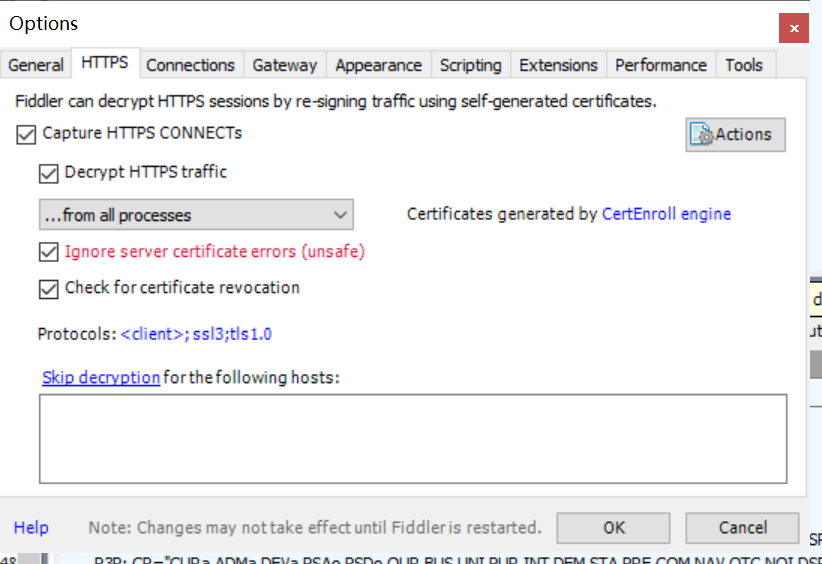
2、设置断点,篡改和伪造数据
有两种方法设置断点:
1).fiddler菜单栏->rules->automatic Breakpoints->选择断点方式,这种方式下设定的断点会对之后的所有HTTP请求有效。
有两个断点位置:
a. before response。也就是发送请求之后,但是Fiddler代理中转之前,这时可以修改请求的数据。
b.after response。也就是服务器响应之后,但是在Fiddler将响应中转给客户端之前。这时可以修改响应的结果。
2).命令行下输入。Bpafter xxx或者bpv,bpu,bpm等设置断点。这种断点只针对特定类型的请求
4、简单的并发测试
在设置被断点的请求处,按shift+u就可以设置并发请求次数,这样可以测试一些场景就是比如抽奖的活动,一个用户只能参与一次抽奖,
3、慢网络测试(限制网速)
1)、Fiddler---》Rules---》Customize Rules ,
2)、在CustomRules.js里搜索找到:m_SimulateModem,
3)、在如下脚本中修改上传及下载延时毫秒数即可:
if (m_SimulateModem) {
// Delay sends by 300ms per KB uploaded.
oSession["request-trickle-delay"] = "300";
// Delay receives by 150ms per KB downloaded.
oSession["response-trickle-delay"] = "150";
}
修改完成后,重启下fiddler,Rules---->Performance---->Simulate Modem Speeds,选中即可生效。
4、host配置(更改网站host的需求)
Tools-->Hosts,勾上enable,然后再下方配置一个目标IP地址+host域名(可用的),save,再来发送请求Replay的时候会指向新配置的IP地址,即可查看效果。
